Per qualche motivo inspiegabile, Apple ha deciso di disabilitare Dashboard per impostazione predefinita in macOS Mojave, ed è a dir poco una farsa. Per fortuna, riaccenderlo è una faccenda semplice. Ecco come ripristinare Dashboard alla sua legittima gloria.
Per chi non ha familiarità con Dashboard, è una raccolta di widget che esiste da quando Mac OS X 10.4 Tiger è stato distribuito molti anni fa. Dashboard ti consente di selezionare i widget a cui puoi accedere facilmente senza interferire con altre app o dover avviare qualsiasi app per svolgere un compito semplice. Calcolatrici, note adesive, facile accesso al meteo e altro erano usi perfetti per Dashboard. Pensa a come funzionano i widget su iOS e hai l’idea giusta.
Non siamo sicuri del perché, ma Apple ha lasciato Dashboard a languire, disabilitandolo completamente in macOS Mojave. È un vero peccato perché spesso ci troviamo a voler fare un calcolo veloce, per esempio. Aprire la calcolatrice non è difficile, ma non è necessario se hai una calcolatrice a portata di mano.
Dashboard è ottimo se il flusso di lavoro delle versioni precedenti di macOS si basa su di esso, quindi ecco come ripristinarlo.
Abilitazione di Dashboard su macOS Mojave
Per iniziare, fai clic sul logo Apple nella parte superiore dello schermo e seleziona “Preferenze di Sistema”.
Con le Preferenze di Sistema aperte, fai clic su “Mission Control”.
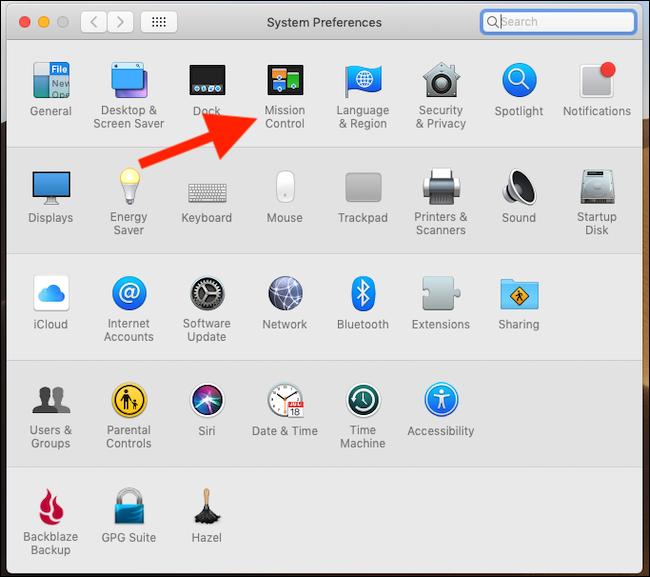
A metà della finestra, vedrai una voce per Dashboard. Fare clic sul menu a discesa e selezionare “As Space” o “As Overlay” a seconda delle preferenze. Per ottenere quella sensazione da vecchio Mac, suggeriamo di scegliere “Come overlay”.
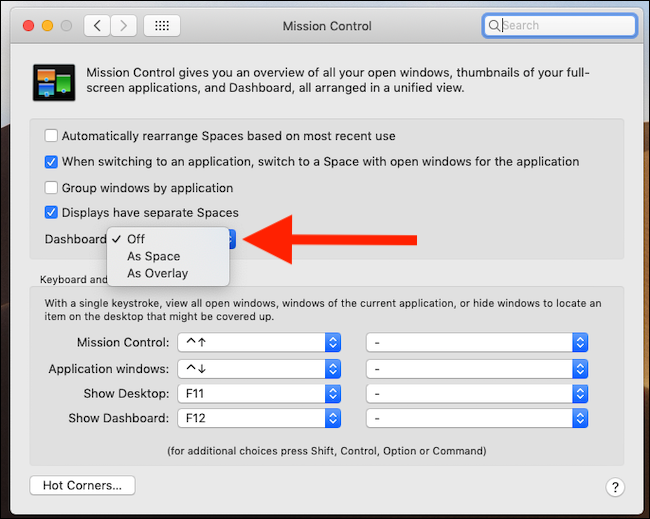
Se desideri modificare il modo in cui richiami Dashboard, fai clic sul menu a discesa “Mostra dashboard” nella parte inferiore della finestra e seleziona la scorciatoia da tastiera che desideri utilizzare. F12 è l’impostazione predefinita.
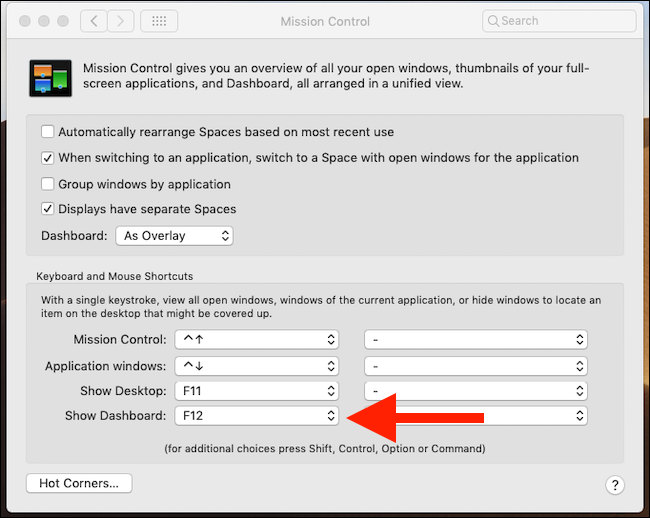
È tutto quello che c’è da fare. Ora, quando invochi Dashboard tramite il metodo scelto, sarai accolto da alcuni fantastici widget, desiderosi di servire.

